Aina tapahtuu, että poistat tiedoston, kansion tai koko levyn vahingossa. Ensimmäinen mielessäsi oleva asia on varmuuskopiointi. Mutta jos sinulla ei ole varmuuskopiota, onko mahdollista palauttaa roskat Macissa tai miten palauttaa roskat Macissa? Tämä on kysymys, sillä siinä on niin monia mahdollisuuksia. Apple on integroinut monia apuohjelmia Mac OS X / 11: een, kuten Levytyökalu, Finder, Esikatselu ja paljon muuta. Valitettavasti Mac-palautustyökalu ei ole mukana. Tänään käsittelemme pulmiasi. Tässä opetusohjelmassa puhumme siitä, voitko palauttaa poistetut tiedostot Maciin ja kuinka roskat palauttaa Maciin tehokkaasti.

- Osa 1. Onko mahdollista palauttaa roskakoriin Macissa
- Osa 2. Top 3 Macin poistetut tiedostojen palautustyökalut
- Osa 3. Tiedon palautus - tiedostojen haku Windows-tietokoneella
Osa 1. Onko mahdollista palauttaa roskakoriin Macissa
Ennen kuin siirrymme takaisin roskakoriin Macissa, haluat ehkä tietää, onko mahdollista palauttaa roskakoriin Mac-tietokoneella. Vastaus voi olla erilainen tilanteesta riippuen. Vaikka Apple ei tarjoa palautustyökalua Mac-tietokoneille, sillä on paljon tapoja palauttaa poistotiedosto.
1. Jos poistat tiedostot Finder-sovelluksessa, voit saada ne takaisin napsauttamalla Peruuta Siirrä in muokata valikosta. Edellytyksenä on, että poistaminen on viimeinen toiminto, jonka teit Finder-sovelluksessa.
2. Toinen paikka, josta voit palauttaa poistetut tiedostot, on Roskakori-sovellus. Jos poistetut tiedostot ovat edelleen roskakorissa, voit siirtyä osoitteeseen Roskakori Dockissa tiedostojen palauttamiseksi.
3. Time Machine on Apple for Macin kehittämä varmuuskopiointipalvelu. Jos Mac-tietokoneessa on Time Machine, menetetyt tiedostot voidaan varmuuskopioida viimeisimmällä muokkausversiona. Mene Aikakone> Valokeila palauttaa poistetut tiedostot.
4. Aikakoneen lisäksi muutamat ihmiset käyttävät pilvipalveluja tai Internet-isännöityjä varmuuskopiointijärjestelmiä, kuten Dropbox, Crashplan tai Backblaze. Sitten voit etsiä poistettuja tiedostoja näissä varmuuskopiointipalveluissa.
Jos mikään näistä ratkaisuista ei ole totta, on kuitenkin vielä mahdollisuuksia. Vaikka olet poistanut tiedostot, tiedot, kuten todelliset tiedot, tiedostokoko ja sijainti, liittyvät tiedostoihin ovat edelleen ehjiä, kunnes tila, joka on merkitty ilmaiseksi, on uusien generoitujen tietojen käytössä. Tiedostoja ei tietenkään voi tarkastella ilman ammatillisia työkaluja. Jotta voit lisätä roskakoriin palautumisen mahdollisuuksia Macissa, sinun on lopetettava tietokoneen käyttö välittömästi, kun huomaat, että olet poistanut joitakin tiedostoja vahingossa. Etsi sitten ammattimaisesti poistettua tiedostojen palautuspalvelua tai käytä poistettuja Mac-tiedostojen palautustyökaluja, joita suosittelemme alla.
Osa 2. Top 3 Macin poistetut tiedostojen palautustyökalut
Jos haluat oppia roskakorin palauttamisesta Macissa, sinun on tartuttava ammattitaitoiseen työkaluun, kuten Disk Drill 3, EaseUS Data Recovery Wizard for Mac tai Wondershare Data Recovery. Kuten näette, poistettujen tiedostojen noutaminen Macista ei ole helppoa. Sinun on parasta tarttua useampaan kuin yhteen palautustyökaluun. Jos jokin on virheellinen, voit kokeilla toista.
Levypora 3
Levynporaus 3 on omistettu tietojen palautustyökalu Mac-tietokoneille. Sen keskeisiä ominaisuuksia ovat:
1. Palauta useimmat tiedostomuodot kiintolevyltä tai lisätallennuksesta.
2. Skannaa ja noutaa äskettäin poistetut tiedostot yhdellä napsautuksella
3. Tarjoa ylimääräisiä työkaluja Mac-tietokoneen hallintaan, suojaamiseen ja puhdistamiseen.
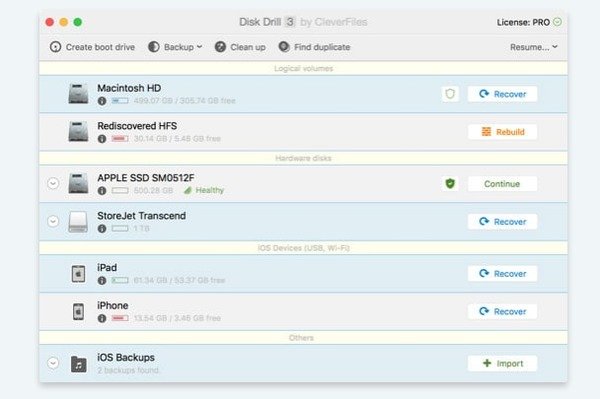
Vaihe 1. Avaa Disk Drill Macille sen asentamisen jälkeen tietokoneeseen. Poista kaikki valinnat ensimmäisestä ponnahdusikkunasta.
Vaihe 2. Kun pääliitäntä on näkyvissä, merkitse valintaruutu kiintolevyn eteen, jonka poistetut tiedostot on tallennettu, ja napsauta Palauta-painiketta oikeassa yläkulmassa. Tämän jälkeen ohjelmisto aloittaa kiintolevyn tarkistamisen ja yrittää palauttaa kadonneita tiedostoja.
Vaihe 3. Skannaustulosikkunassa suodatat löydetyt tiedostot päivämäärän, koon ja muodon mukaan. Kun löydät poistetun tiedoston, jonka haluat palauttaa, voit esikatsella sisältöä tässä Macin roskakorin palautustyökalussa napsauttamalla silmäpainiketta.
EaseUS Data Recovery Wizard for Mac
EaseUS Data Recovery Wizard for Mac on toinen ammattimainen sovellus, jonka avulla voit päästä eroon ongelmasta, miten Roskakori voidaan palauttaa Maciin. Sen tärkeimmät ominaisuudet ovat:
1. Palauta poistetut tiedostot Maciin helposti ja nopeasti.
2. Hae alustetut tiedostot kiintolevyltä, muistikortilta ja muilta laitteilta.
3. Palauta hävinneet tiedot vahingossa poistetusta osiosta.
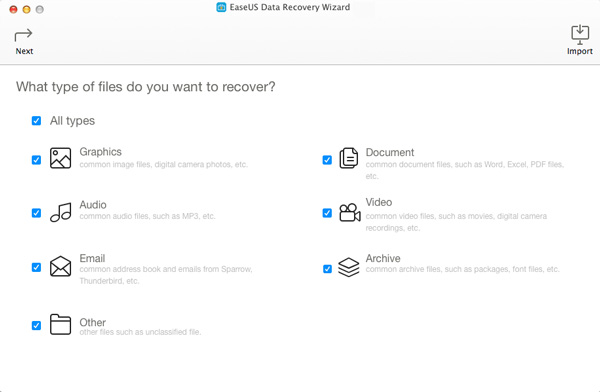
Vaihe 1. Avaa Mac-tietojen palautustyökalu ja valitse tietotyyppi, jonka haluat palata valitsemalla valintaruudut.
Vaihe 2. Valitse sitten paikka, johon olet tallentanut kadonneita tiedostoja, ja napsauta Skannata -painiketta skannauksen aloittamiseksi.
Vaihe 3. Kun se on tehty, esikatsele tuloksia, jotka on järjestetty polun, tyypin tai ajan mukaan. Valitse palautettavat tiedostot ja palauta ne napsauttamalla Palauta-painiketta.
Wondershare Data Recovery
Se on viimeinen parhaiden Mac-tiedostojen palautustyökalujen luettelossa. Sen tärkeimmät ominaisuudet ovat:
1. Hae kadonneita tiedostoja Mac-tietokoneesta, muistikortista, kiintolevystä, flash-asemasta ja muusta tallennusvälineestä.
2. Kuvat, asiakirjat, videot, musiikki ja muut tiedostomuodot.
3. Palauta virheellisesti poistetut tiedostot, järjestelmän kaatuminen, muoto, väärä osio ja muut.
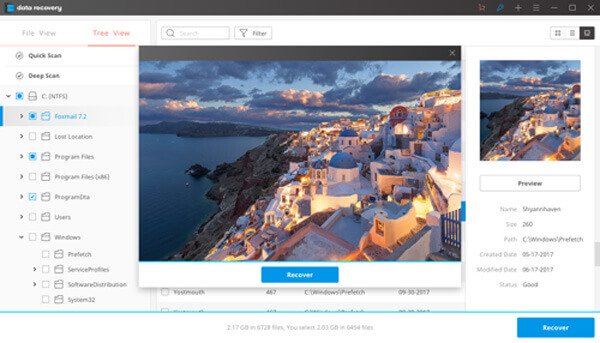
Vaihe 1. Suorita Wondershare Data Recovery ja valitse tietotyypit valitsemalla valintaruudut. Jatka napsauttamalla Seuraava.
Vaihe 2. Valitse toisessa ikkunassa kiintolevy ja napsauta Käynnistä-painiketta etsiäksesi kadonneita tiedostoja.
Vaihe 3. Sitten voit esikatsella kaikkia palautettavia tiedostoja tulosikkunassa järjestämällä luokkia. Valitse poistetut tiedostot ja napsauta Palauta-painiketta. Täällä voit myös tietää kuinka poistaa sovelluksia Macissa.
Osa 3. Tiedon palautus - Tiedostojen haku Windows-tietokoneella
Yllä olevassa osassa puhutaan lähinnä Mac-käyttäjien tietojen palauttamisesta. Jos käytät sekä Windows- että Mac-tietokoneita, sinun ei pidä unohtaa Apeaksoft Data Recovery -ohjelmaa, Windows-tiedostojen palautusohjelmistoa.
- On vahva palauttaa poistetut tiedostot USB-muistitikulta, roskakorista, kiintolevyltä, muistikortilta jne.
- Se palauttaa kuvat JPG, TIFF / TIF, PNG, BMP, GIF, PSD, CRW, CR2, NEF, ORF, RAF, SR2, MRW, DCR, WMF, DNG, ERF, RAW jne.
- Se hakee mediatiedostot AVI, MOV, MP4, M4V, 3GP, 3G2, WMV, SWF, MPG, AIFF, M4A, MP3, WAV, WMA, MID / MIDI jne.
- Asiakirjat, kuten DOC / DOCX, XLS / XLSX, PPT / PPTX, PDF, CWK, HTML / HTM, INDD, EPS jne., Ovat palautettavissa.
- Sähköpostia ja muita tietoja, kuten ZIP, RAR, SIT ja muut, tuetaan takaisin.
- Yhteensopiva Windows 10 / 8.1 / 8 / 7 / Vista / XP: n kanssa (SP2 tai uudempi).
- Tarkista tämä video-opetusohjelma oppiaksesi poistamaan poistetut tiedot Windows-tietokoneessa.
Tarkista tämä video-opetusohjelma, jos haluat palauttaa poistetut tiedostot tietokoneen roskakorista.


Lisää roskakorin palautustyökaluja, käy täällä: Suosituimmat tietojen palautusohjelmistot.
Yhteenveto
Tässä artikkelissa olemme keskustelleet siitä, miten Roskakori voidaan palauttaa Mac-tietokoneissa. Ensinnäkin vastaamme kysymykseen, onko mahdollista palauttaa roskakoriin Macissa. Voit tietysti saada takaisin poistetut tiedostot Maciin. Ja olemme tarjonneet joitakin peruskeinoja palauttaa roskat Maciin. Jos perusratkaisut eivät ole mahdollisia, voit kokeilla joitakin ammatillisia Mac-tietojen palautustyökaluja, kuten iPhone Data Recovery for Mac. On olemassa laaja valikoima ohjelmia, joiden avulla voidaan palauttaa trashed-tiedot Macissa, mutta harvat todella toimivat. Joten testasimme suosittuja elvytystyökaluja ja tunnistettiin alkuun 3 Macin palautustyökalu. Jos ongelma, jonka avulla voit palauttaa roskakorin Macissa, on hämmentynyt, voit kokeilla näitä roskakorin palautustyökaluja.



 iPhone Data Recovery
iPhone Data Recovery iOS-järjestelmän palauttaminen
iOS-järjestelmän palauttaminen iOS-tietojen varmuuskopiointi ja palautus
iOS-tietojen varmuuskopiointi ja palautus iOS-näytön tallennin
iOS-näytön tallennin MobieTrans
MobieTrans iPhone Transfer
iPhone Transfer iPhone Eraser
iPhone Eraser WhatsApp-siirto
WhatsApp-siirto iOS-lukituksen poistaja
iOS-lukituksen poistaja Ilmainen HEIC-muunnin
Ilmainen HEIC-muunnin iPhonen sijainnin vaihtaja
iPhonen sijainnin vaihtaja Android Data Recovery
Android Data Recovery Rikkoutunut Android Data Extraction
Rikkoutunut Android Data Extraction Android Data Backup & Restore
Android Data Backup & Restore Puhelimen siirto
Puhelimen siirto Data Recovery
Data Recovery Blu-ray-soitin
Blu-ray-soitin Mac Cleaner
Mac Cleaner DVD Creator
DVD Creator PDF Converter Ultimate
PDF Converter Ultimate Windowsin salasanan palautus
Windowsin salasanan palautus Puhelimen peili
Puhelimen peili Video Converter Ultimate
Video Converter Ultimate video Editor
video Editor Screen Recorder
Screen Recorder PPT to Video Converter
PPT to Video Converter Diaesityksen tekijä
Diaesityksen tekijä Vapaa Video Converter
Vapaa Video Converter Vapaa näytön tallennin
Vapaa näytön tallennin Ilmainen HEIC-muunnin
Ilmainen HEIC-muunnin Ilmainen videokompressori
Ilmainen videokompressori Ilmainen PDF-kompressori
Ilmainen PDF-kompressori Ilmainen äänimuunnin
Ilmainen äänimuunnin Ilmainen äänitys
Ilmainen äänitys Vapaa Video Joiner
Vapaa Video Joiner Ilmainen kuvan kompressori
Ilmainen kuvan kompressori Ilmainen taustapyyhekumi
Ilmainen taustapyyhekumi Ilmainen kuvan parannin
Ilmainen kuvan parannin Ilmainen vesileiman poistaja
Ilmainen vesileiman poistaja iPhone-näytön lukitus
iPhone-näytön lukitus Pulmapeli Cube
Pulmapeli Cube





